(TARGET frontier JV Ver5.72 Rev011を使用して作成しております)
自分の好きな馬が出走するときには、忘れずレースを見たり、成績を振り返ったりしたいものです。
TARGETには「チェック馬」という便利な機能があるので、その使い方をご紹介します。
ここでは、ワンカラット号を例にやり方を見てみましょう。
メインメニューから「競走馬」をクリックして下さい。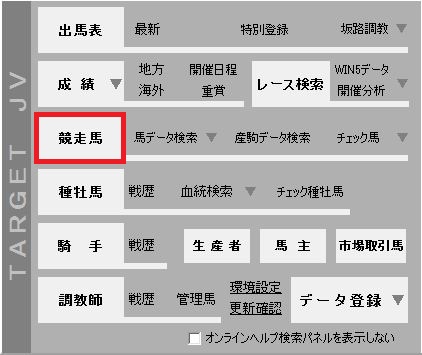
馬名を入力して、「検索開始」をクリックします。

昔登録されていた同名馬と2頭ヒットしました。当然、現役のワンカラットの方をダブルクリックして選びます。
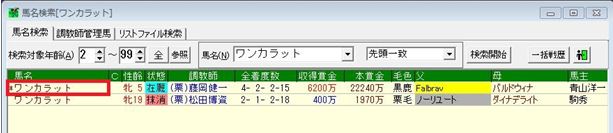
ワンカラットの馬データ(成績表)が出てきました(出馬表や成績表など、別の経路からこの画面を出してもOKです)。
「チェック馬OFF」となっているところをクリックするとチェック馬マークの一覧が出てくるので、好きなマークを選びます。ここでは「1」を選んでみます。
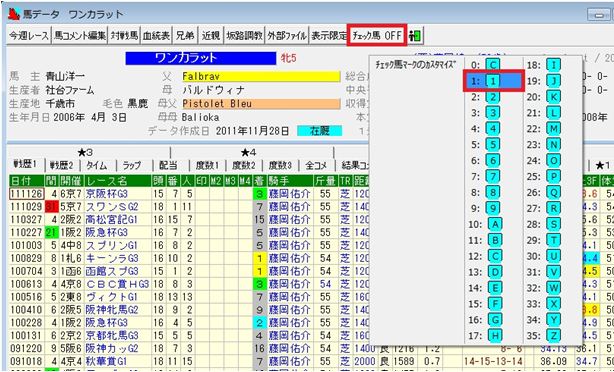
するとワンカラットの馬名バックの色が変わり、チェック馬欄にも「1」と表示されるようになりました。
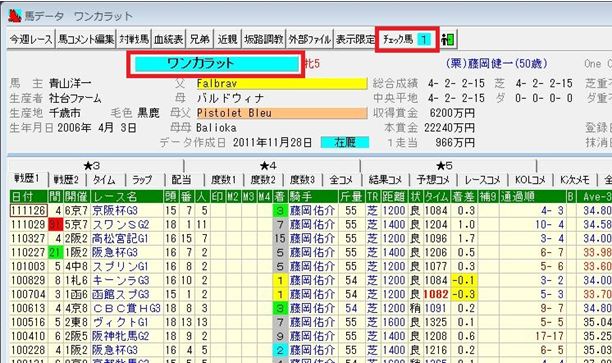
では試しに、2011年京阪杯当日の出馬表画面を開いてみましょう。
メインメニューから「出馬表」を選びます。
2011年京阪杯が行われた2011年11月26日を選び、「OK」をクリックして下さい。
すると、チェック馬が出走するレース(京阪杯)だけ、レース名が赤字になっていることが確認できます。
出馬表を開くと、チェック馬は分かりやすく表示されています。
チェック馬のシルシは、カスタマイズすることもできます。
さきほどのこの状態から「チェック馬マークのカスタマイズ」を選ぶか……
メインメニューにある「環境設定」をクリックし、環境設定項目メニューの中から「チェック馬マークの設定」を選びます。
変更したいシルシを選んで「印の変更」を選ぶと、編集する小窓が立ち上がるので、半角2文字か全角1文字(漢字等も可)で指定します。色も変えることができます。
ここでは「1」を「AA」に、色を水色から青に変えてみましょう。
このようになりました。「OK」をクリックして変更を確定します。
さきほどのワンカラットの画面を開いてみると……。チェック馬の表記が変わっていることがわかります。
チェック馬マークをカスタマイズすると、「POGで指名している馬」「道悪の日に買いたい馬」「逃げられそうな日だけ買いたい馬」など、自分が注目している理由ごとに「覚えておきたい馬」を分かりやすく保存することができます。
また、チェック馬機能は単に出馬表選択時に目立つというだけでなく、出馬表分析からチェック馬だけを抽出したり、レース検索時にチェック馬だけの戦歴を取ったりなど、幅広い利用が可能です。比較的簡単でありながら応用範囲が広いので、ぜひ活用してください。
件名、コメントをご入力いただき、『送信』ボタンをクリックしてください。
ご意見を送られない場合は、『閉じる』ボタンをクリックしてください。